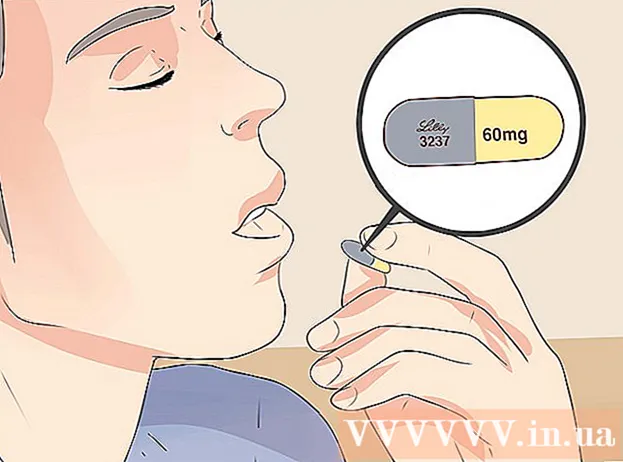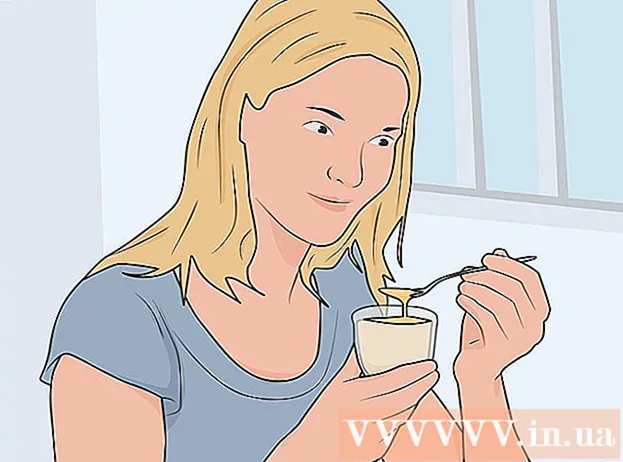Аўтар:
Laura McKinney
Дата Стварэння:
3 Красавік 2021
Дата Абнаўлення:
1 Ліпень 2024
![[LB-LINK] Как изменить пароль Wifi](https://i.ytimg.com/vi/nQaWVjYnmpI/hqdefault.jpg)
Задаволены
WiFi (Wireless Fidelity) - гэта бесправадная сістэма доступу ў Інтэрнэт, якая выкарыстоўвае радыёхвалі. Калі ваш Wi-Fi дрэнна абаронены, ваша асабістая інфармацыя можа быць раскрыта. Такім чынам, абарона і рэгулярная змена пароля маршрутызатара (маршрутызатара) з'яўляецца важным ключом да абароны вашай сеткі і дадзеных, пазбягаючы крадзяжу прапускной здольнасці ад шкоднасных суседзяў! Каб змяніць пароль Wi-Fi, вам трэба будзе адкрыць старонку канфігурацыі маршрутызатара, увайсці з выкарыстаннем існуючых уліковых дадзеных і змяніць пароль у меню налад бесправадной сувязі.
Крокі
Адкрыйце старонку канфігурацыі маршрутызатара. Для доступу да старонкі канфігурацыі маршрутызатара выкарыстоўвайце вэб-аглядальнік на камп'ютэры, падлучаным да сеткі. Калі вы не можаце падключыцца праз Wi-Fi (бо вы не ведаеце пароль), выкарыстоўвайце кабель Ethernet для падлучэння кампутара непасрэдна да маршрутызатара. Гэта абыдзе пацверджанне пароля WiFi.
- Стандартныя адрасы маршрутызатара 192.168.1.1, 192.168.0.1, альбо 10.0.1.1 (Яблык). Увядзіце адрас у адраснай радку вэб-аглядальніка.
- Калі вы не можаце атрымаць доступ да старонкі канфігурацыі маршрутызатара з аднаго з вышэйапісаных адрасоў, націсніце камбінацыю клавіш Windows і R, каб адкрыць камандны радок і ўвядзіце cmd. Калі адкрыецца камандны радок, увядзіце ipconfig і націсніце Enter. Знайдзіце актыўнае злучэнне ў спісе, адкрыйце яго і знайдзіце адрас. Звычайна гэта адрас вашага маршрутызатара.
- Калі нічога не атрымліваецца, націсніце і ўтрымлівайце кнопку скіду на маршрутызатары каля 30 секунд, каб вярнуць яго да заводскіх налад. Затым знайдзіце адрас маршрутызатара па змаўчанні і ўвядзіце яго ў сваім браўзэры.
- Некаторыя маршрутызатары пастаўляюцца з праграмным забеспячэннем для канфігурацыі. Вы можаце ўсталяваць і выкарыстоўваць яго замест інтэрфейсу вэб-аглядальніка.

Увядзіце імя карыстальніка і пароль маршрутызатара. Маршрутызатар папросіць вас увесці імя карыстальніка і пароль для доступу да яго канфігурацыі. Калі вы не змянілі яго пры канфігурацыі маршрутызатара ўпершыню, вы можаце ўвесці імя карыстальніка "admin" і пароль як "admin" або "пароль". Гэта залежыць ад версіі маршрутызатара, таму шукайце інфармацыю для ўваходу ў мадэль маршрутызатара ў Інтэрнэце.- Калі вы забыліся ўліковы запіс, калі змянілі стары маршрутызатар і захавалі канфігурацыю папярэдняга ўладальніка, вам трэба выдаліць канфігурацыю і вярнуць маршрутызатар да налад па змаўчанні, націснуўшы і ўтрымліваючы кнопку Reset каля 30 секунд, тады вы можаце ўвайсці з выкарыстаннем імя карыстальніка і пароля па змаўчанні.

Адкрыйце раздзел Wireless. Пасля ўваходу ў маршрутызатар перайдзіце ў раздзел Wireless на старонцы канфігурацыі. Ён можа мець іншую назву ў залежнасці ад вытворцы, але звычайна гэта ўкладка альбо кнопка з надпісам "Бесправадная сувязь" альбо "Налады / налада бесправадной сувязі".- Калі ў раздзеле "Бесправадная сувязь" ёсць іншыя падкатэгорыі, выберыце Бесправадная сувязь.

Зменіце пароль. Каб змяніць пароль, шукайце панэль "Пароль", "Пароль" або "Агульны ключ" і ўвядзіце новы пароль у гэтым полі. Некаторыя маршрутызатары папросяць паўторна ўвесці новы пароль яшчэ раз, каб пераканацца, што вы ўвялі яго правільна.- Паспрабуйце стварыць пароль, пра які цяжка здагадацца. Яна не павінна ўтрымліваць асабіста важную інфармацыю і павінна ўключаць лічбы, выпадковыя літары і спецыяльныя сімвалы накшталт "$" "!" і "#".
- Надзейны пароль звычайна мае не менш за 8 сімвалаў.
Праверце тып бяспекі. Існуе тры асноўныя тыпы бесправаднога шыфравання: WEP, WPA і WPA2. Вы павінны выкарыстоўваць WPA2 для найбольш бяспечнай сеткі. Аднак пры падключэнні са старымі прыладамі могуць узнікнуць некаторыя праблемы, пара перайсці на WPA альбо WPA / WPA2. Не выбірайце шыфраванне WEP, бо яго лёгка ўзламаць (узлом пароля WEP можа заняць менш за 30 хвілін).
Зменіце назву сеткі. Імя сеткі будзе транслявацца публічна, таму яно не павінна ўтрымліваць вашу асабістую інфармацыю. Змена назвы сеткі можа заняць некаторы час, але гэта павінна дапамагчы прадухіліць тых, хто спрабуе пранікнуць, бо маршрутызатар з імем па змаўчанні разглядаецца як больш уразлівая мэта.
Захаваць налады. Пасля завяршэння націсніце кнопку Ужыць ці Захаваць. Звычайна ён знаходзіцца ўверсе ці ўнізе старонкі ў залежнасці ад маршрутызатара. Маршрутызатару патрабуецца некалькі хвілін, каб апрацаваць змены, пасля чаго ён адключае ўсе злучэнні з прыладамі.
- Пасля змены налад вы можаце падключыцца да бесправадной сеткі з новым паролем.
Парада
- Вы можаце змяніць імя сеткі чым заўгодна, акрамя сапраўднага імя. Людзі, якія знаходзяцца ў зоне дзеяння вашай бесправадной сеткі, могуць бачыць імя вашай сеткі.
Папярэджанне
- Пераканайцеся, што ваш пароль бяспечны. Ніколі не выкарыстоўвайце простыя для адгадкі паролі, такія як "пароль", "12345" альбо імя і г.д., і ніколі не пакідайце поле пароля пустым на вашым бесправадным маршрутызатары!